В главном меню восемь пунктов (не считая пункта «Справка»). При щелчке по любому пункту он раскроется в обширное спускающееся меню. Его пункты включают все возможные операции, какие только можно проделать с текстом и настройками самого редактора.
В меню Файл находятся команды основных операций с уже готовым документом: создание нового документа, открытие или закрытие уже существующего, команда предварительного просмотра документа перед печатью. Пункт Печать отправляет созданный документ на принтер, а послать его по электронной почте или по факсу можно с помощью пункта Отправить. Здесь же можно установить необходимые параметры страницы Microsoft Word, заполнить «карточку свойств» готового документа.
С помощью пунктов меню Правка можно отменить или повторить последние выполненные операции. Word способен запоминать, повторять и отменять практически все действия, производимые в процессе создания документа. Кроме того, в этом же меню можно найти команды операций с фрагментами текста (вырезать, копировать, вставить). Здесь же — меню поиска нужного слова или словосочетания в тексте и мощный инструмент замены слов, словосочетаний и параметров текста.
Урок 1 — Интерфейс программы Microsoft Word
С помощью меню Вид можно изменить практически любой параметр внешнего вида документа и всего окна Microsoft Word в целом. Можно добавить или убрать элементы интерфейса Microsoft Word, изменить масштаб отображения окна и так далее.
С помощью меню Вставка можно добавить в документ новые элементы, например, примечания, сноски и оглавление, включить автоматическую нумерацию страниц… Кроме того, с помощью этого меню можно добавить в документ любой объект нетекстового формата — картинку, таблицу и так далее — созданного в другом приложении Windows.
В меню Формат заключены всевозможные параметры форматирования текста, то есть изменения его внешнего вида. Можно изменить шрифтовое оформление, параметры абзаца, отступа (табуляции) и многое другое во всем документе или в его выделенной части. Здесь же находятся инструменты работы со стилями оформления документа, управление фоном и рамками.
Меню Сервис. Едва ли не самый важный элемент этого меню — пункт Параметры, с помощью которого мы получаем доступ к важнейшим настройкам Word. Здесь можно найти команды проверки орфографии, меню Автозамены. Пункт Язык поможет установить признак языка в выделенном фрагменте или во всем документе Word.
В меню Таблица сосредоточены все операции, отвечающие за вставку таблиц в документ Word. Можно вставить уже готовую таблицу, созданную, к примеру, в Microsoft Excel, а можно просто нарисовать в документе новую, пользуясь стандартными средствами Word.
Меню Окно. Как уже было сказано выше, с Word можно работать в многооконном режиме. В частности, этот режим используется при открытии в Word несколько документов подряд. Данное меню пригодится для переключения между открытыми окнами-документами.
На кнопки Кнопочной Панели Операций (Панели Инструментов) вынесены все основные операции, которые можно проделать с уже готовым текстом. Функции этих кнопок дублируют функции, заключенные в описанных выше меню. Они вынесены на отдельную панель для экономии времени при работе с документом.
1 урок. Интерфейс программы MS Word
Стили — одно из самых удобных средств по-разному выделить различные участки текста. Изменив стиль, мы сразу изменяем несколько важных параметров строки или целого абзаца — шрифт, его размер и начертание — а также делаем выделенный фрагмент текста элементом логической структуры всего документа.
В Word можно использовать не только выпадающий список стилей на панели форматирования, но и отдельную Панель стилей, которая открывается при нажатии одноименной кнопки.
Меню Размер шрифта — устанавливает размер шрифта (кегль) для всего текста или его выделенного участка.
Источник: studbooks.net
Интерфейс Microsoft Word — Информационные технологии — Информатика
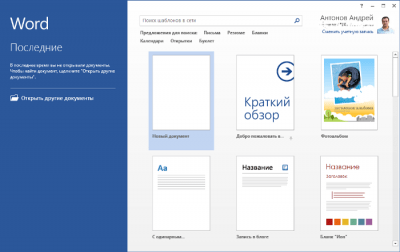
Интерфейс Microsoft Word — Информационные технологии — Разбираем подробно
Word 2013 – это текстовый редактор, который позволяет создавать множество самых различных документов, к примеру письма, рекламные проспекты или отчеты. С введением в программу некоторых расширенных возможностей, включая возможность создания и совместной работы над документами онлайн, Word 2013 открывает совершенно новые возможности при работе с текстовыми файлами. В этом уроке мы познакомимся с базовыми элементами интерфейса Microsoft Word и узнаем их основное предназначение.
Интерфейс Word
Word 2013 очень похож на Word 2010. Если Вы ранее работали с Word 2010, то освоить Word 2013 не составит большого труда. Однако, если Вы впервые знакомитесь с Word или работали преимущественно с более ранними версиями, освоение интерфейса Word 2013 займет некоторое время.
При первом открытии Word появится Начальный экран. Здесь Вы можете создать новый документ, выбрать шаблон или открыть один из последних документов.
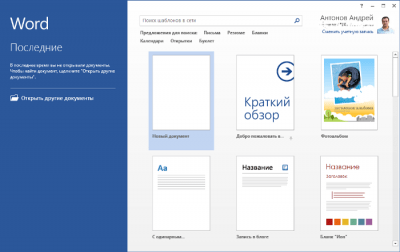
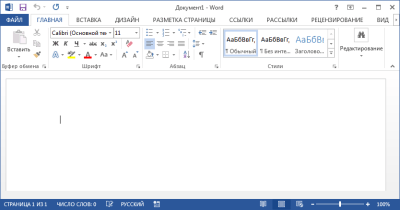
Лента
Лента содержит все команды, необходимые для выполнения наиболее распространенных задач в Word. Она содержит различные вкладки, состоящие из нескольких групп команд.
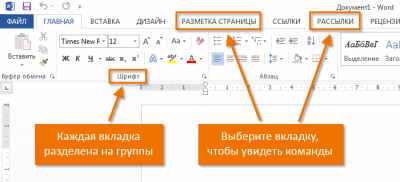
Панель быстрого Доступа
Панель быстрого доступа позволяет получить доступ к основным командам независимо от того, какая вкладка Ленты в данный момент выбрана. По умолчанию она включает такие команды, как Сохранить, Отменить и Повторить. Вы всегда можете добавить любые другие команды по усмотрению.
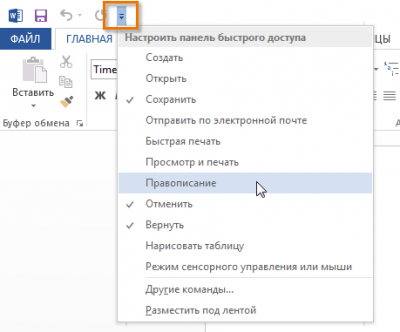
Учетная запись Microsoft
Здесь Вы можете получить доступ к Вашей учетной записи Microsoft, посмотреть профиль или сменить учетную запись.
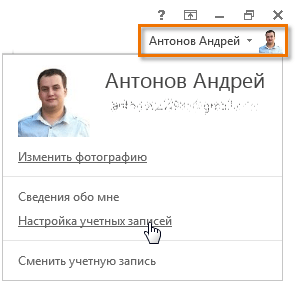
Группа команд
Каждая группа содержит блок различных команд. Для применения команды нажмите на соответствующий ярлычок. Некоторые группы содержат стрелку в правом нижнем углу, нажав на которую можно увидеть еще большее число команд.
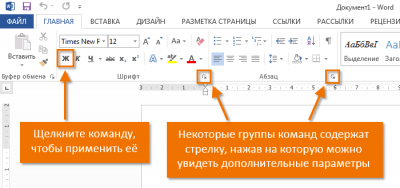
Линейка
Линейка расположена в верхней части и по левому краю документа. Она служит для выравнивания текста и установки параметров полей.
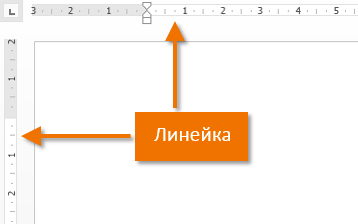
Индикатор числа страниц
Индикатор числа страниц позволяет отслеживать общее количество страниц, содержащихся в документе.

Нажмите на индикатор числа страниц (Номер страницы в документе) для того, чтобы вызвать область навигации по документу. Здесь можно найти необходимую страницу по заголовкам, либо быстро прокрутить страницы.
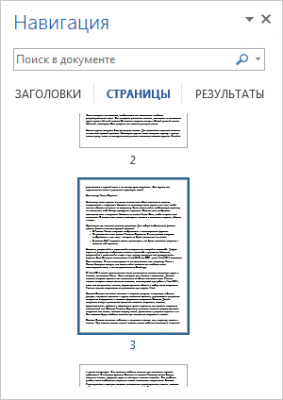
Подсчет числа слов
Счетчик слов отображает количество слов в документе.
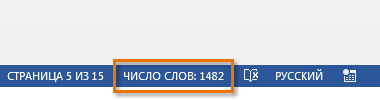
Нажмите на значок Число слов, чтобы открыть диалоговое окно Статистика. В данном окне можно посмотреть сведения о количестве страниц, абзацев, строк и т.д.

Режимы просмотра
Существует три основных режима просмотра. Для выбора необходимого режима просто нажмите соответствующий ярлычок.
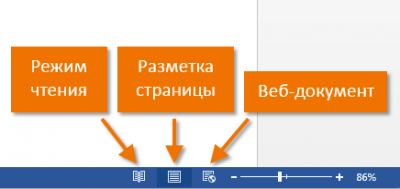
Масштаб
Нажмите, удерживайте и передвигайте ползунок для настройки масштаба. Цифры справа от регулятора отображают значение масштаба в процентах.
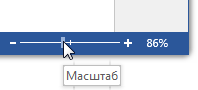
Полоса прокрутки
Нажмите, удерживайте и передвигайте вверх или вниз полосу прокрутки для прокручивания страниц.
Источник: ars-games.ru
Microsoft Word: Интерфейс программы
Запуск редактора Microsoft Word можно осуществить следующим образом: Пуск —> Все программы -> Microsoft Word.
Главное окно Microsoft Word можно разделить на пять основных областей: строка заголовка, строка меню, панели инструментов, рабочая область, строка состояния (рис. 1).
Строка заголовка помимо собственно заголовка содержит ярлык системного меню (в левом верхнем углу) и кнопки управления окном.
Строка меню содержит команды основного меню. Все команды являются иерархическими. Это означает, что при выборе одной из

Рис. 1. Главное окно Microsoft Word
таких команд на экране появляется ее ниспадающее меню. Кнопки подразумевают раскрытие подменю из данного меню, знак. — появление диалогового окна.
Панели инструментов дают возможность быстро выполнять команды и процедуры. Для работы с панелями инструментов необходима мышь. Для того, чтобы выполнить команду или процедуру, представленную на панели инструментов соответствующей кнопкой, достаточно нажать мышью эту кнопку. Панели инструментов доступны в любой момент, поскольку они располагаются поверх окон документа. Подстрокой меню могут располагаться панели инструментов Стандартная и Форматирование:
Строка состояния расположена в нижней части главного окна. В левой части строки состояния отображается информация о текущем документе. Кроме того, строка состояния содержит индикаторы режима работы, которые информируют, в каком режиме вы работаете в настоящий момент. Черный цвет соответствует включенному состоянию режима, серый — выключенному.
ЗАП — двойной щелчок индикатора включает или прекращает запись макроса.
ВДЛ — двойной щелчок индикатора включает/выключает режим выделения (аналогично клавиша ).
ЗАМ — двойной щелчок индикатора включает/выключает режим замены, при котором новый текст вводится взамен существующего.
ИСПР — двойной щелчок индикатора включает/выключает функцию изменений записи; при этом строка помечается вертикальной чертой слева от текста, а добавленный текст будет выглядеть так, как установлено в Меню —» Сервис -» Параметры -> Исправления.
Кнопки управления окном левая — свертывание окна в значок без выхода из программы, средняя — развертывание окна на весь экран или свертывание окна до стандартного размера, правая — выход из программы.
Рабочая область. Основной областью является рабочая область Microsoft Word, в Которой могут быть одновременно открыты окна для нескольких документов.
Линейки (горизонтальная и вертикальная): позволяют визуально оценить текущее положение курсора в тексте. Однако в Microsoft Word линейки выполняют дополнительные, возможно, более важные, функции.
Горизонтальная линейка позволяет визуально изменять отступы абзацев, поля на странице, ширину колонок и столбцов таблиц, устанавливать с помощью мыши позиции табуляции (отступа). При перемещении курсора маркеры отступов и позиции табуляции на горизонтальной линейке отражают установки для того абзаца, в котором находится курсор.
Вертикальная линейка отображается вдоль левого поля страницы. С ее помощью можно быстро регулировать верхние и нижние поля страницы, а также высоту строк в таблице. Можно также по своему усмотрению отображать линейки на экране или удалять их, освободив тем самым больше места для документа. Вывести/убрать линейки: Вид-Линейка — устанавливаем или убираем галочку.
Для создания отступа первой строки абзаца перетащить на горизонтальной линейке маркер Отступ первой строки в положение, с которого должен начинаться текст;
для создания выступа абзаца перетащить на горизонтальной линейке маркер Выступ— в положение, с которого должен начинаться выступ;
для создания отрицательного отступа (выступа) перетащить на горизонтальной линейке маркер Отступ слева в положение, с которого должен начинаться абзац;

для изменения отступа абзаца справа перетянуть маркер отступа справа в то место, с которого должен начинаться правый отступ. для изменения позиции табуляции перетащить маркер табуляции в требуемое место;
точное форматирование абзаца — отступ от края страницы, от ступ первой строки абзаца, междустрочный интервал и пр.: команда Формат -> Абзац.
Кнопки режимов просмотра. В левой части горизонтальной полосы прокрутки располагаются кнопки режима просмотра:
Обычный режим — этот режим просмотра принят по умолчанию. Режим позволяет включать или выключать просмотр форматирования текста. В этом режиме упрощается разметка страницы, что позволяет быстро вводить, редактировать и просматривать текст. Однако часть элементов оформления в этом режиме оказывается недоступна.
Режим разметки страницы позволяет получить адекватное представление о странице документа и внести нужные уточнения в текст и форматирование. Это наиболее медленный режим работы, но наиболее часто используемый.
Режим предварительного просмотра (кнопка на панели Стандартная) позволяет увидеть документ в том виде, в котором он будет напечатан. Этот режим очень полезен для того, чтобы избежать ненужного расхода времени и бумаги на пробную печать. Редактировать документ в этом режиме нельзя.
В процессе работы можно изменять масштаб изображения: увеличить изображение до 200 % или более — для детальной работы — или уменьшить — для просмотра общего вида страницы (команда Вид —> Масштаб или список 127% на панели инструментов). Кроме этого любой из перечисленных выше режимов можно отобразить во весь экран (команда Вид —> Во весь экран) — тогда с экрана убираются все элементы рабочего окна и выводится только документ. Это позволяет опытному пользователю максимально использовать экранную область. Возвращение к предыдущему режиму — с помощью клавиши .
Если в окне есть полосы прокрутки — пользуйтесь ими.
Способы пользования полосой прокрутки: 1) мышью перетаскивать движок — самый быстрый способ; 2) щелкать прямо но полосе прокрутки — поэкранно; 3) щелкать по стрелкам на краях полосы прокрутки — построчно. Ниже нижней стрелки прокрутки (▼) есть еще две двойные стрелки для перехода одним щелчком к началу предыдущей () |или следующей () страницы.
Источник: studopedia.org